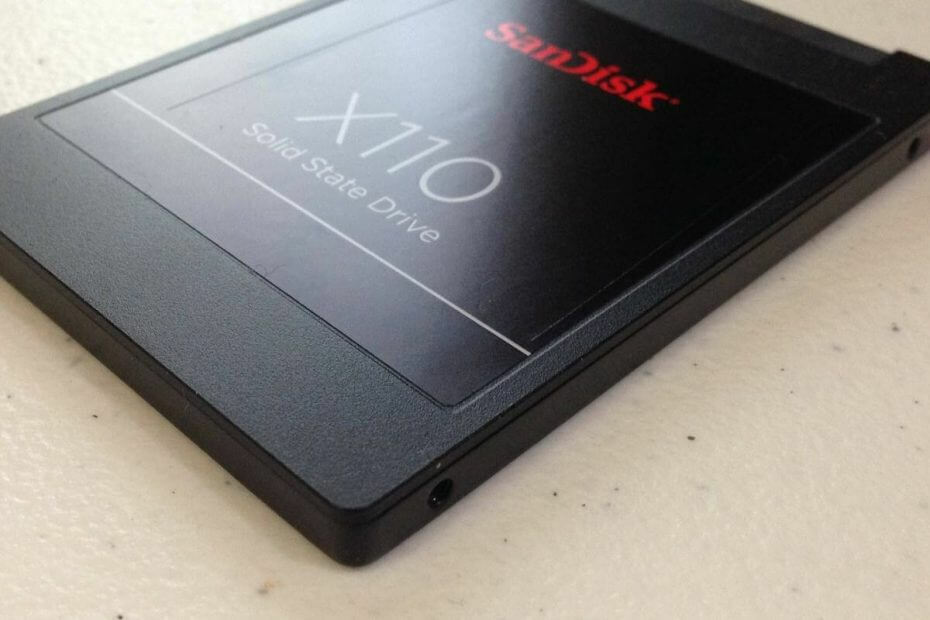
Este software mantendrá sus controladores en funcionamiento, lo que lo mantendrá a salvo de errores comunes de la computadora y fallas de hardware. Verifique todos sus controladores ahora en 3 sencillos pasos:
- Descarga DriverFix (archivo de descarga verificado).
- Hacer clic Iniciar escaneo para encontrar todos los controladores problemáticos.
- Hacer clic Actualizar los controladores para conseguir nuevas versiones y evitar averías en el sistema.
- DriverFix ha sido descargado por 0 lectores este mes.
Las SSD (abreviatura de "unidades de estado sólido") son un hardware confiable y rápido para almacenar datos. Los gigantes tecnológicos comenzaron la transición de HDD (unidades de disco duro) a SSD hace algunos años.
Las razones de este cambio son muchas. Los SSD son menos propensos a sufrir daños físicos y, como dijimos antes, son más rápidos. Las computadoras de escritorio y portátiles funcionan mucho mejor con SSD. Además, los usuarios encuentran menos errores con SSD que con HDD.
Sin embargo, estas piezas de hardware no son perfectas. Muchos usuarios encontraron problemas al intentar transferir datos en un SSD.
Este es un problema importante, pero afortunadamente, hay algunas soluciones disponibles para resolver el problema rápidamente. Hoy le mostraremos qué hacer si puede transferir datos en un SSD.
Resolver errores de transferencia de datos en SSD
1. Pruebe con otro cable SATA
A veces, puede resolver este problema reemplazando el cable SATA. Estos cables se utilizan para conectar la placa base al SSD.
Además, pruebe diferentes puertos SATA para verificar si su puerto original está roto.
Si esta solución no funciona, pruebe la siguiente.
¡Mejore el rendimiento de su SSD con estas excelentes herramientas de nuestra lista!
2. Ejecutar un escaneo SFC
Los archivos dañados pueden causar errores de transferencia de datos en un SSD. Para escanear y solucionar este problema, puede ejecutar un escaneo SFC.
- presione el Tecla de Windows + X y escriba Símbolo del sistema.
- Seleccione Símbolo del sistema (administrador) para abrir el símbolo del sistema como administrador.
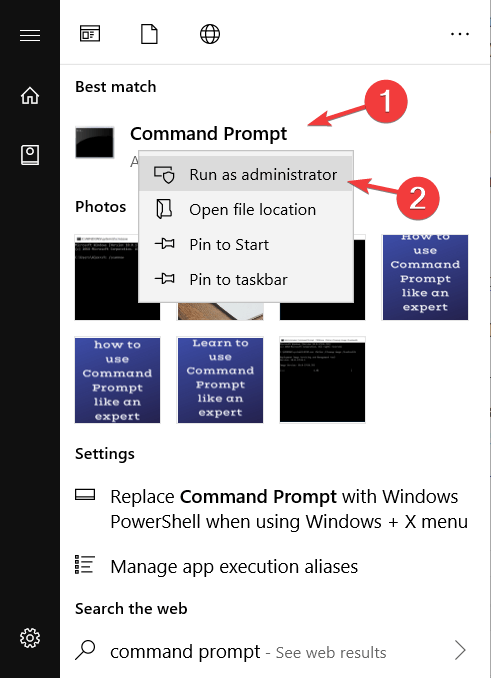
- Tipo sfc / scannow y presione Ingresar.
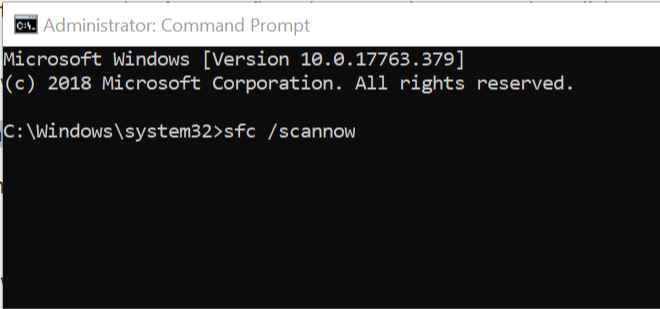
- Ahora comenzará el proceso de reparación. Espere hasta que se complete el proceso de reparación.
- Cuando se completa el análisis SFC, el símbolo del sistema puede indicar: "La protección de recursos de Windows encontró archivos corruptos y los reparó correctamente". Si ese es el caso, reinicie Windows.
Conclusión
Como puede ver, este problema se puede resolver rápidamente con algunas soluciones sencillas. Puede probar con otro cable SATA o ejecutar un escaneo SFC.
Sin embargo, si estos métodos no funcionan, su SSD podría dañarse. Aún así, puede intentar conectar el SSD a su placa base a través de otros puertos SATA.
Además, se recomienda mantener saludable su SSD. Pruebe una de estas herramientas de nuestra nueva lista para mejorar el rendimiento de su disco.
¿Nuestro artículo te ayudó? ¿Encontró otra forma de resolver errores de transferencia de datos en SSD? ¡Háganos saber en la sección de comentarios a continuación!
ARTÍCULOS RELACIONADOS QUE DEBE VERIFICAR:
- Estos 2 software de cifrado SSD protegen completamente sus unidades
- Estas soluciones solucionan sus problemas de SSD lentos en Windows 10
- Cómo utilizar SSD con cifrado integrado
![Error de Gears 5 0x80073CF3 descarga del juego de bloques [CORREGIDO]](/f/cdee86bc321c3b5f42efc3f47a5df237.jpg?width=300&height=460)

